翻訳は機械翻訳により提供されています。提供された翻訳内容と英語版の間で齟齬、不一致または矛盾がある場合、英語版が優先します。
環境マネジメントコンソールへのアクセス
次に示すのは、環境管理コンソールを起動する手順です。
Elastic Beanstalk コンソールに既にログインしている場合は、アプリケーション管理コンソール から環境管理ページを起動することもできます。リストから環境を選択すると、選択した環境の管理コンソールの詳細が表示されます。
環境マネジメントコンソールにアクセスするには
Elastic Beanstalk コンソール
を開き、リージョンリストで を選択します AWS リージョン。 -
ナビゲーションペインで、[環境] を選択し、リストから環境の名前を選択します。
次の図は、環境管理コンソールを示しています。
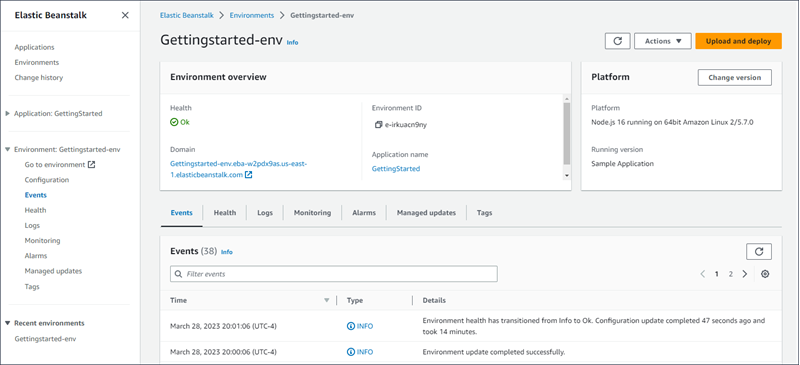
上のペインは、[環境の概要] ページです。環境に関する概要情報が表示されます。
ページの下半分には、より詳細な情報を提供するタブが表示されます。[イベント] タブはデフォルトで表示されます。タブにリンクされているページは、環境の左側のナビゲーションペインにも表示されます。
コンソールのナビゲーションペインには、環境にデプロイされているアプリケーションの名前と、関連するアプリケーション管理ページが表示されます。環境名はナビゲーションページにも表示され、それに続いて環境管理ページがあります。環境名の下にリストされているリンクには、前述のタブ付きページに加えて、[環境に移動] および [設定] も含まれます。